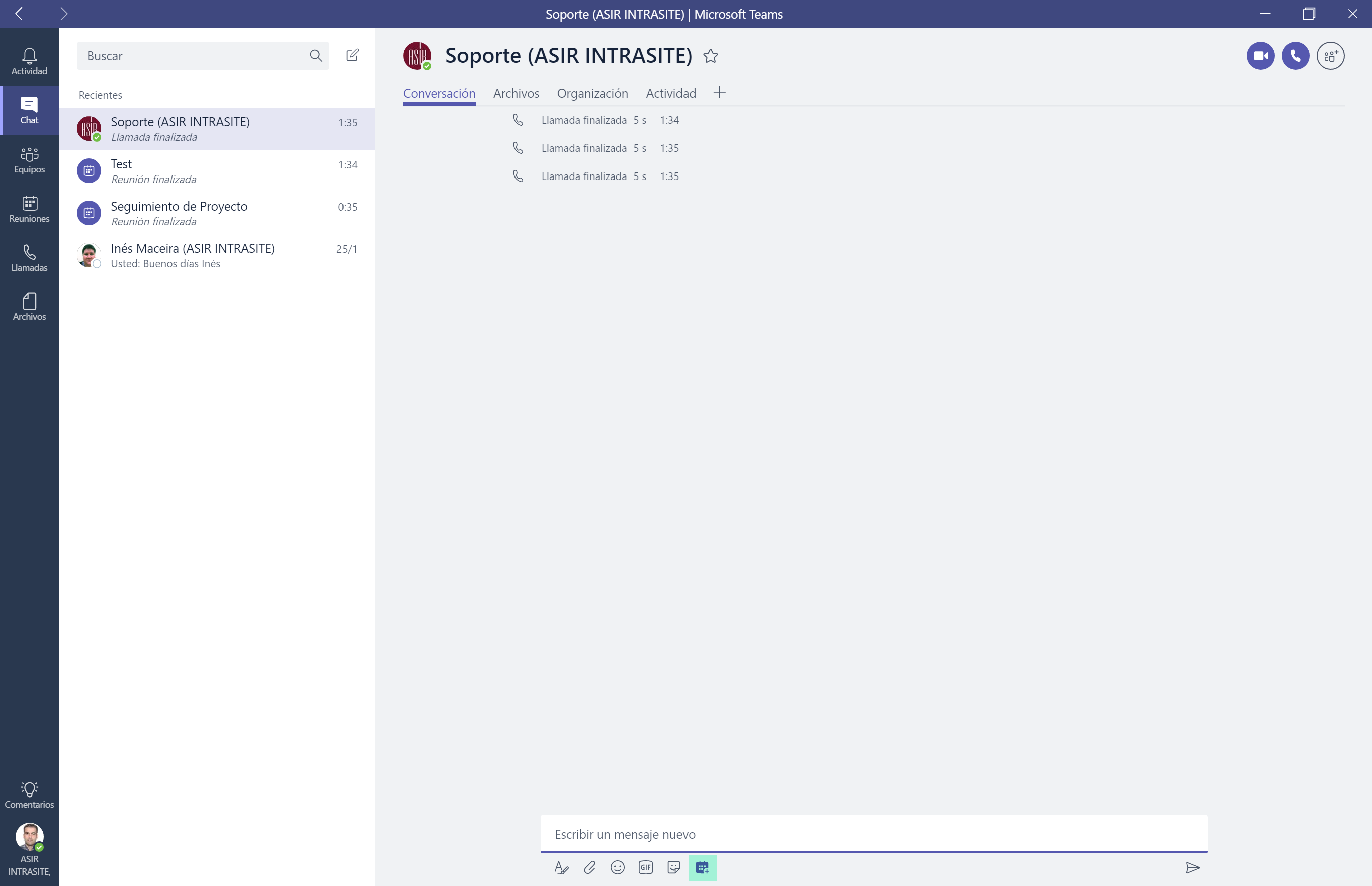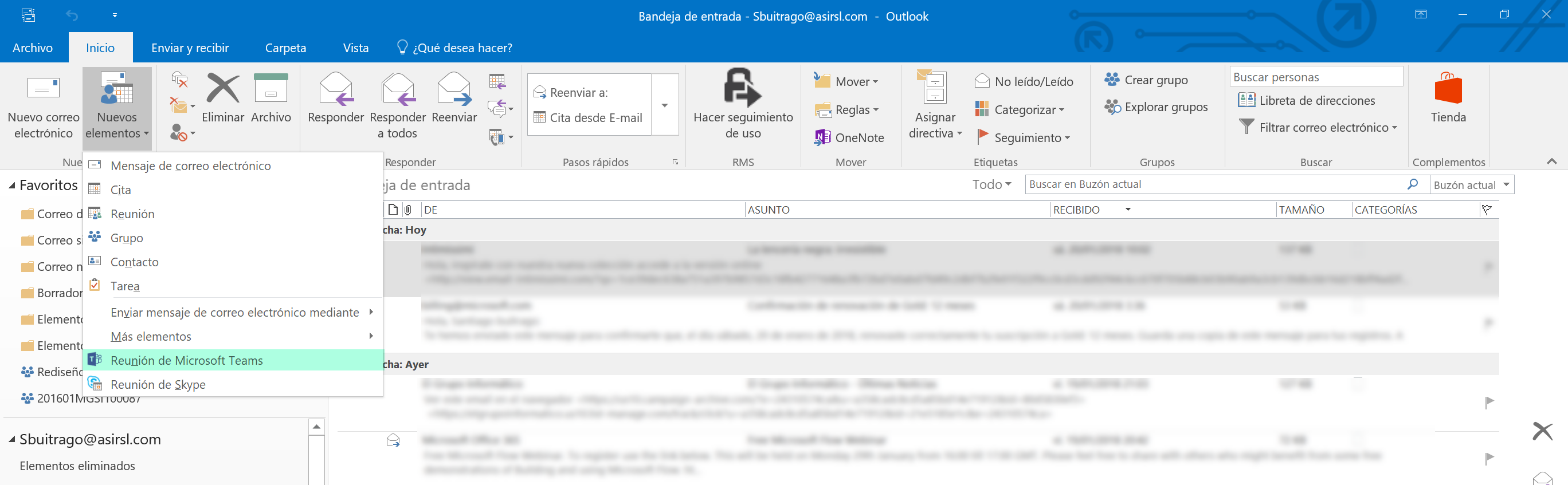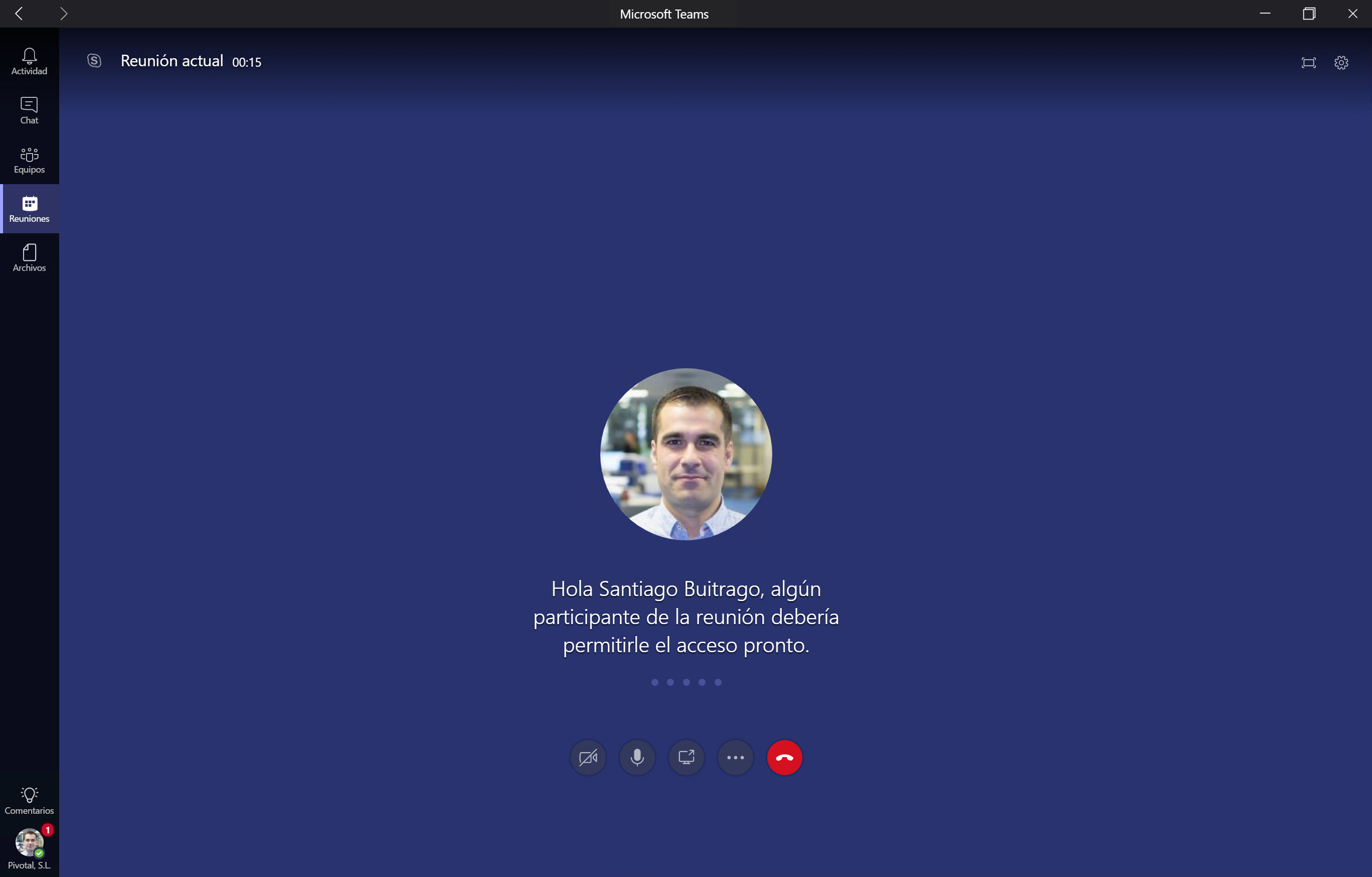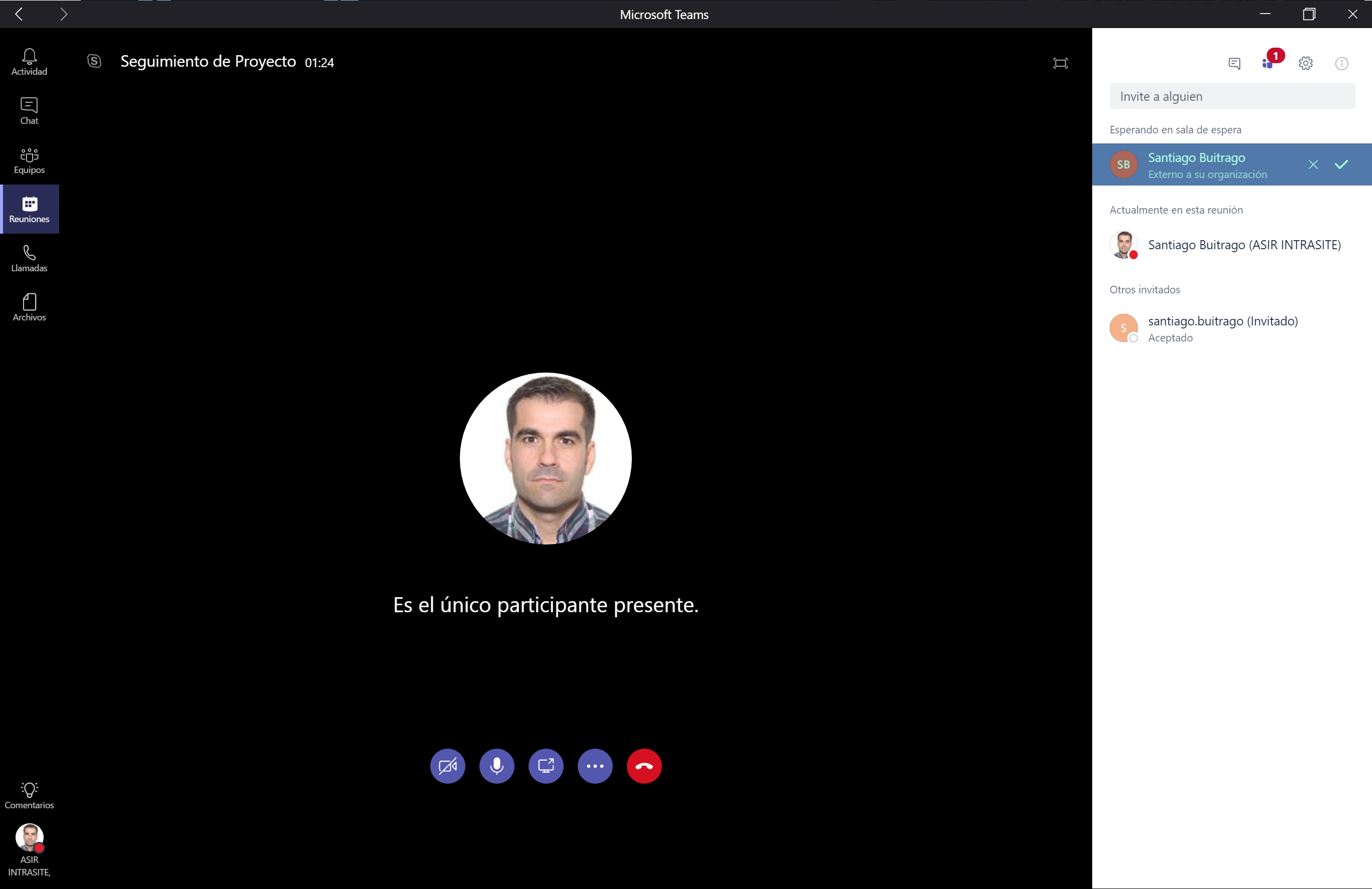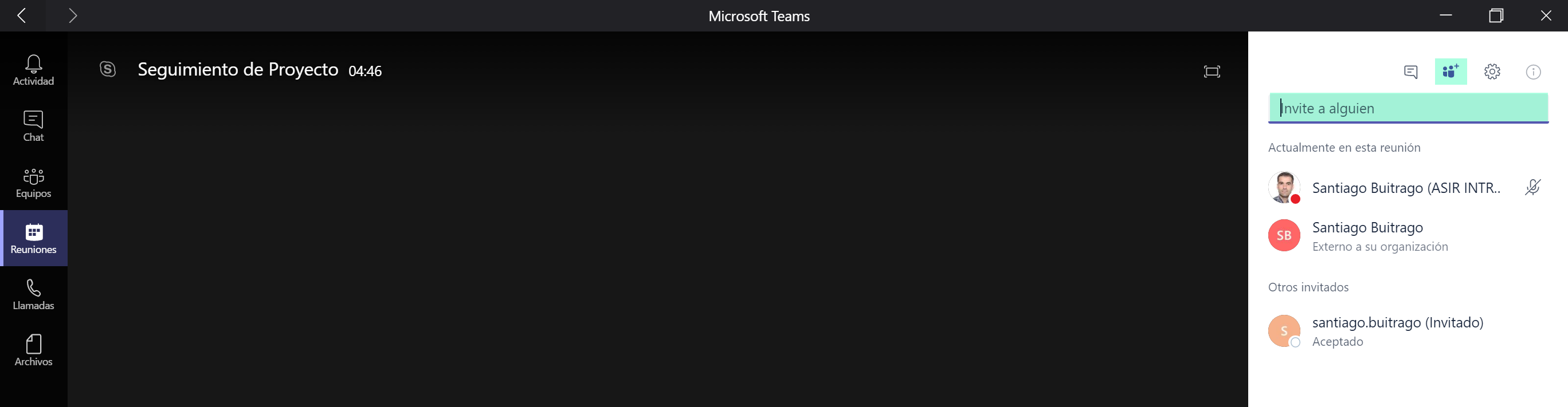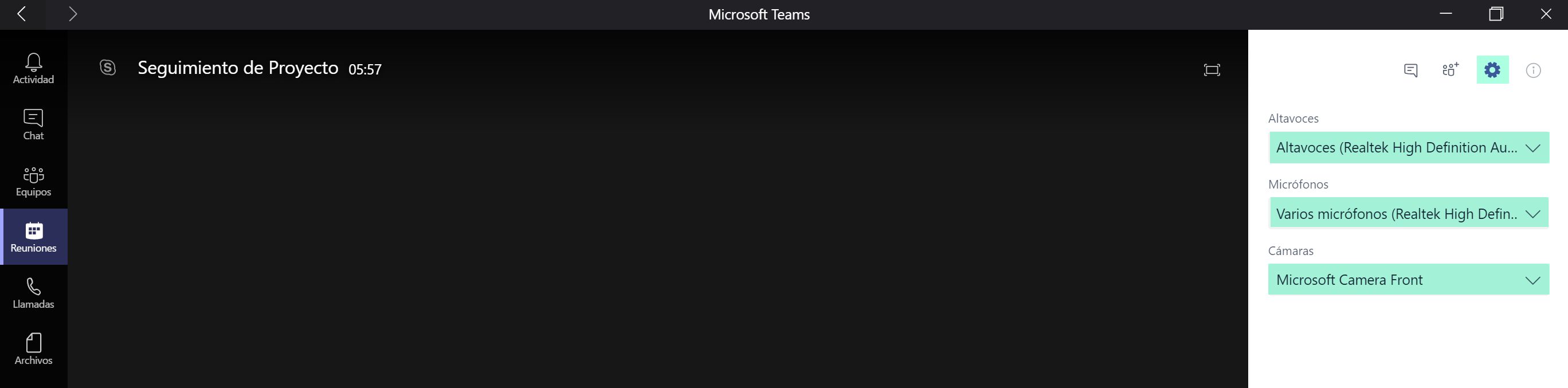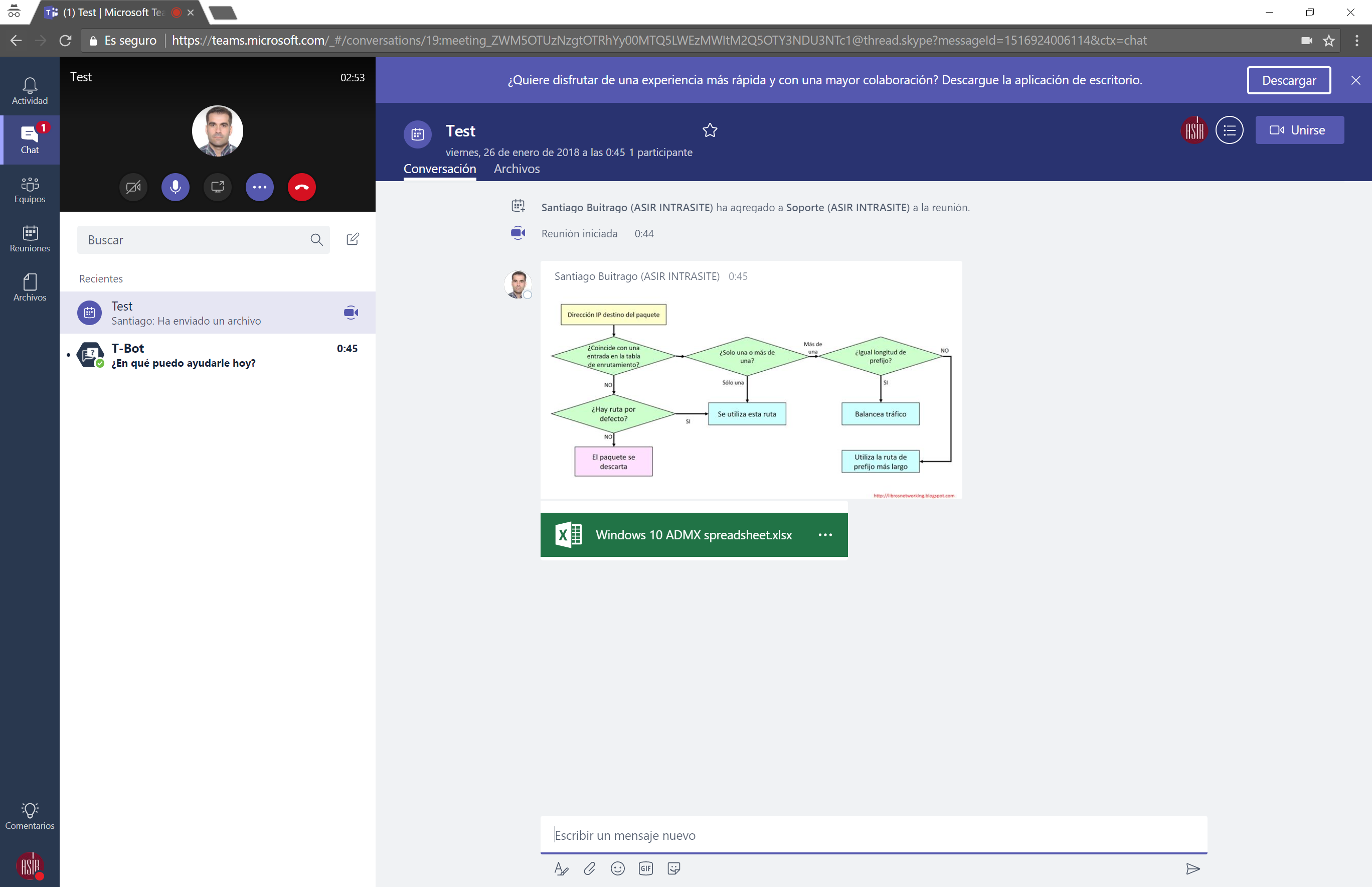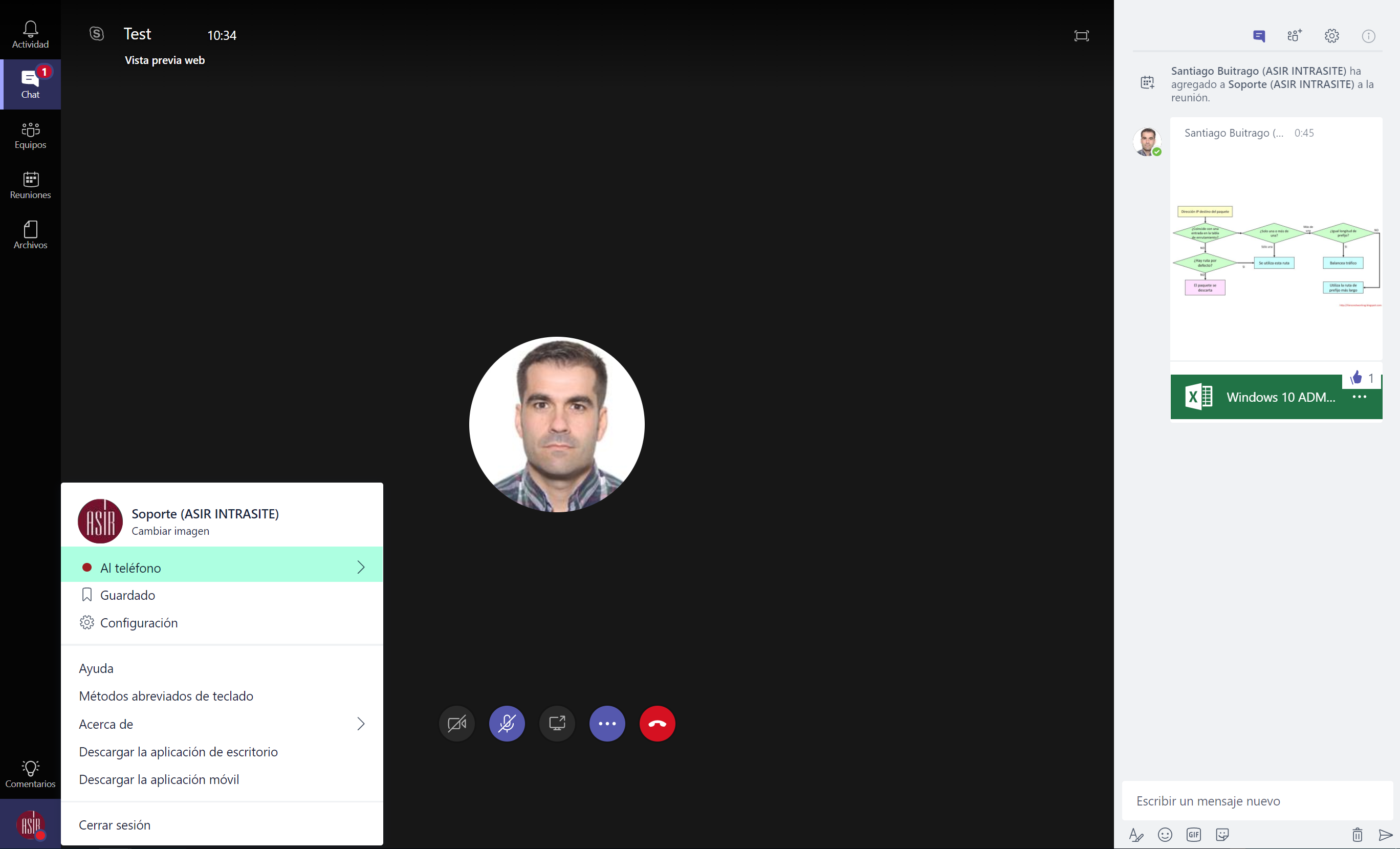Microsoft Teams, conceptos y tecnología (Parte VII)
Con la llegada de Teams hace ya algún tiempo y todas las novedades que van llegando en el producto, poco a poco se va asentando cada día más en muchas organizaciones que tienen Office 365 implementado. Hoy me gustaría comentar como funcionan las reuniones en línea, donde se almacenan los documentos compartidos de la reunión y los diferentes clientes desde los cuales podemos conectarnos.
Lo primero es que veamos como podemos generar una reunión en línea:
- Cliente de Escritorio de Microsoft Teams: desde el cliente Teams podemos hacerlo de varias formas:
- Desde la pestaña de reuniones pulsamos en el botón de Programar una reunión
- Desde un chat abierto con uno o varios usuarios, podemos pulsar en Programar una reunión pulsando en el botón situado justo debajo de la zona de chat
- Desde el Outlook: Esta es la manera más “tradicional” de Programar una reunión:
Una vez creada, siempre la tendremos disponible en el calendario de Outlook y desde el cliente de Teams, desde los cuales podemos conectarnos directamente a la reunión:
Como sabréis, los usuarios pueden conectarse desde el cliente de escritorio, web o móvil. Comentaros que los navegadores web soportados son los siguientes:
- Microsoft Edge: 12 o posterior
- Internet Explorer: 11 o posterior
- Chrome: 51.0 o posterior
- Firefox: 55 o posterior
Pero de momento no tenemos todas las opciones disponibles en el cliente web, por ejemplo no tenemos la posibilidad de tener video ni compartir aplicaciones o escritorio, pero si tenemos audio y podemos ver lo que nos compartan otros usuarios desde el cliente de escritorio (el único compatible 100% con todas las funciones disponibles). Aquí os muestro algunas capturas de pantalla de dos reuniones diferentes, una con usuarios invitados de otro tenant y otra con usuarios del mismo tenant:
Podemos ceder el control de una sesión compartida de escritorio, esto siempre es muy útil 

Algo muy chulo es que vemos el icono de los usuarios que tienen control sobre la pantalla compartida, si ambos tienen foto la veríamos como se aprecia en la siguiente captura: 
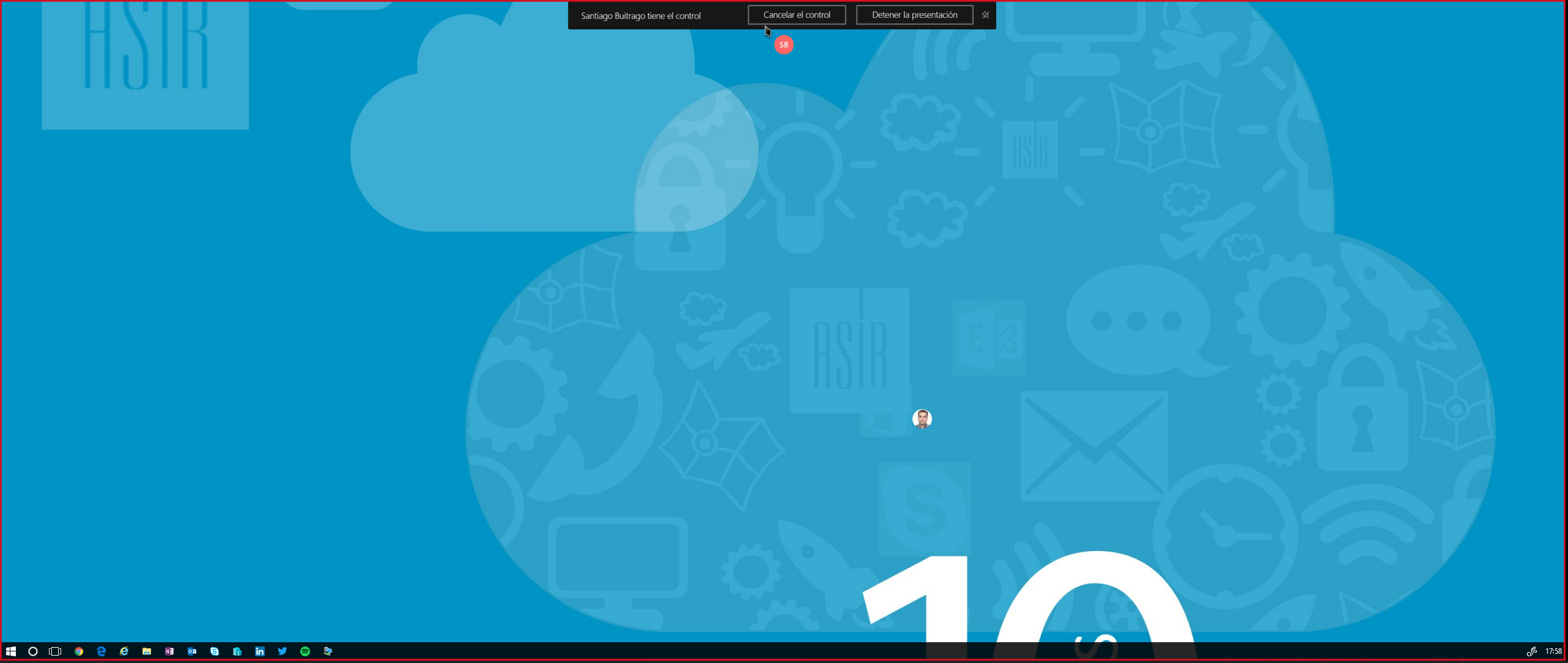
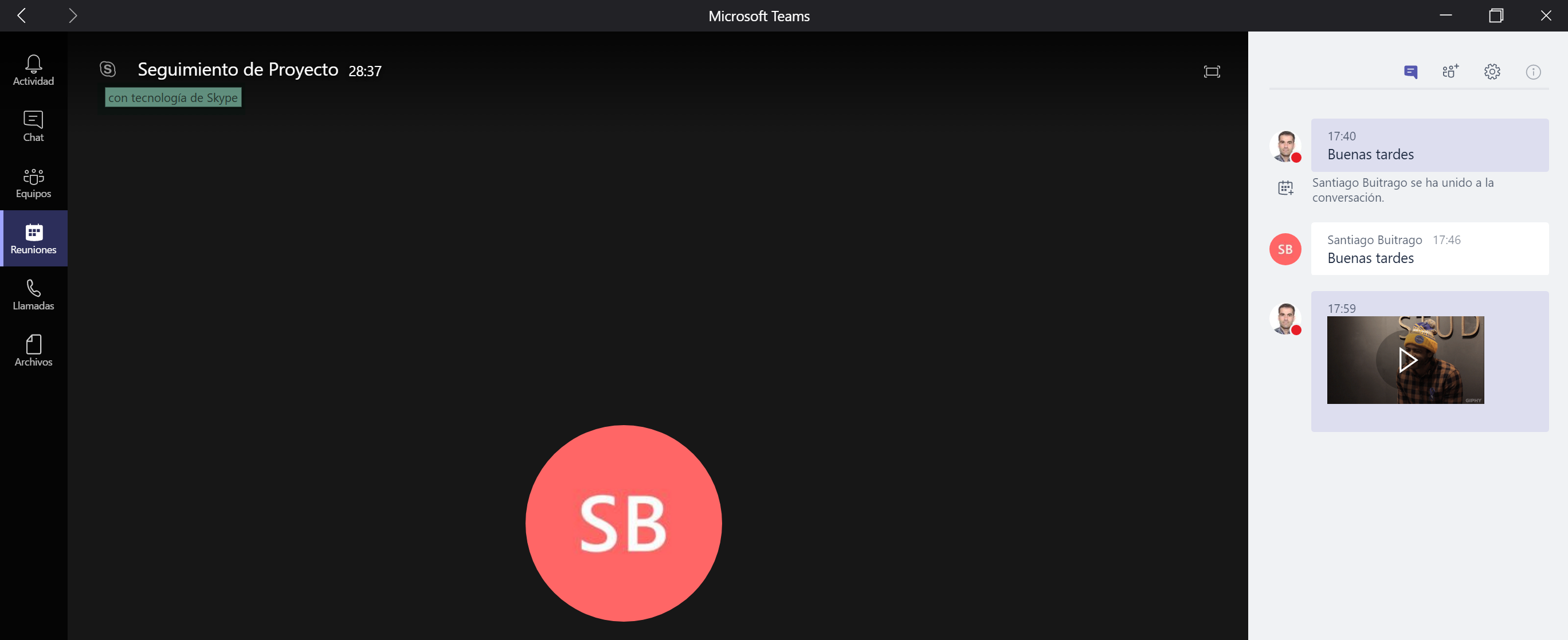


Los documentos que se compartan en la reunión, se almacenan en el OneDrive de la persona que lo ha compartido: 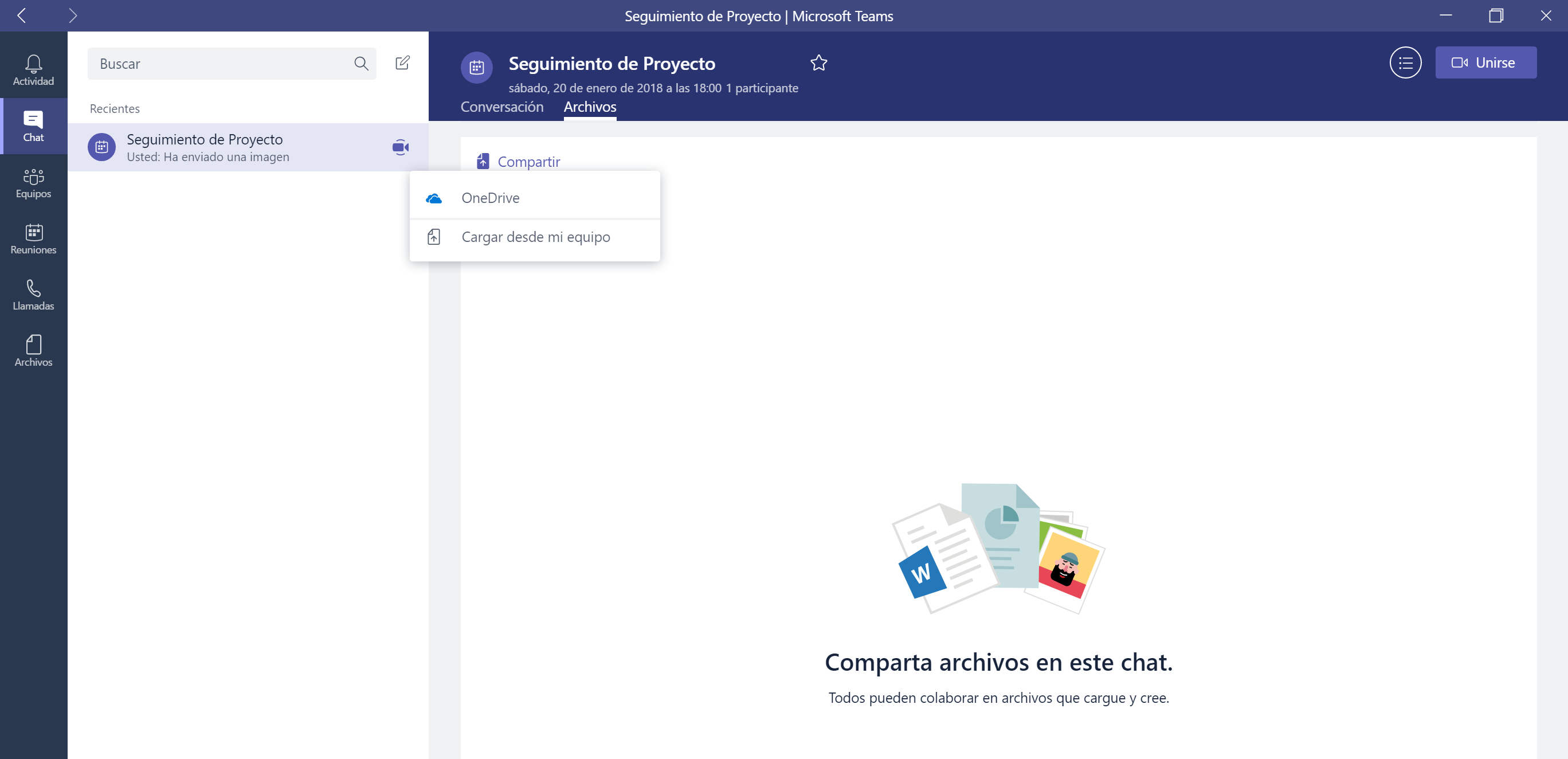
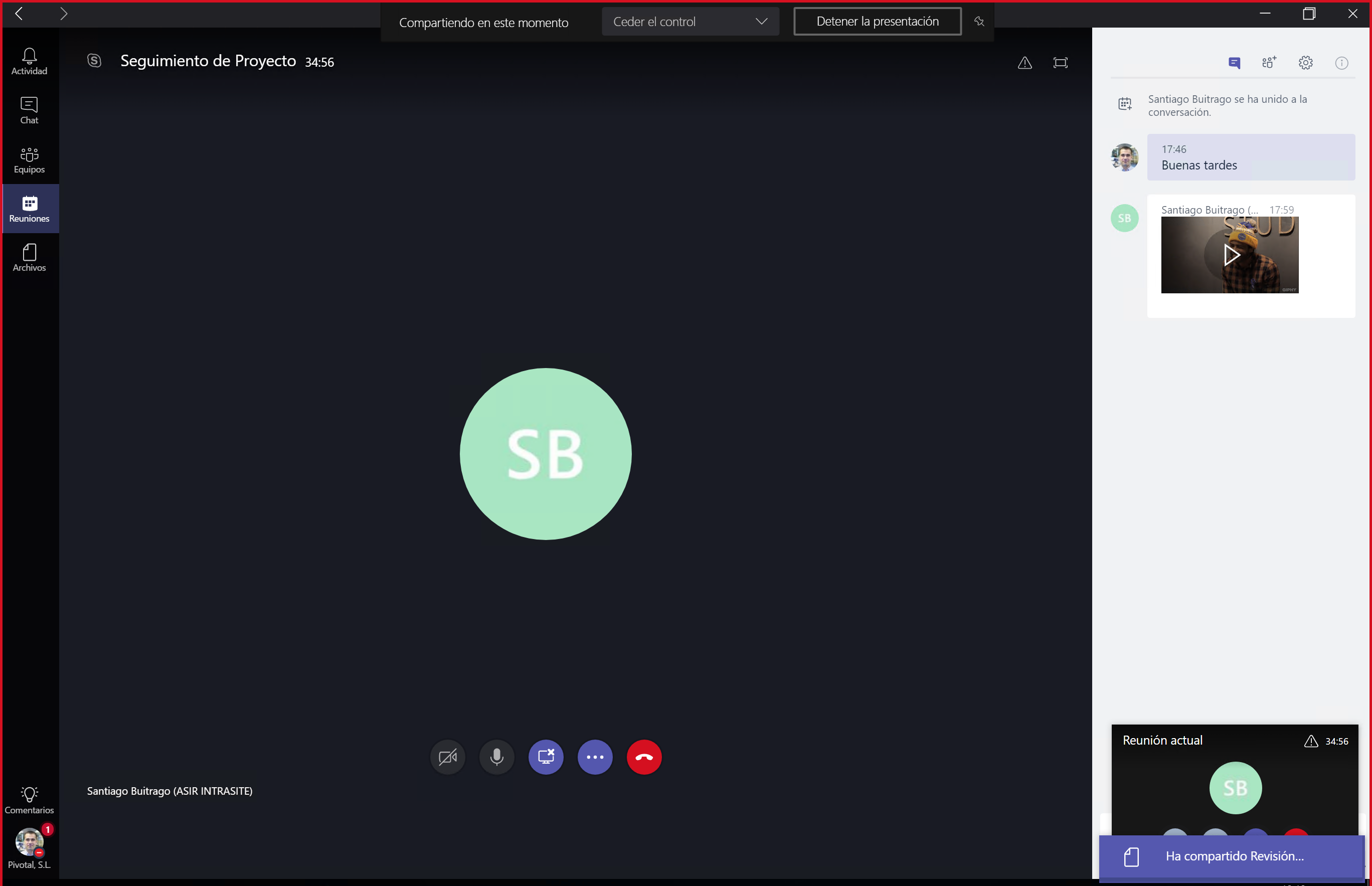
En esta reunión como uno de los usuarios era un invitado de otro tenant, y al compartir un documento en la conversación el usuario no ha terminado de tener acceso al fichero, puesto que recordad que está en el OneDrive de la persona que ha compartido el documento: 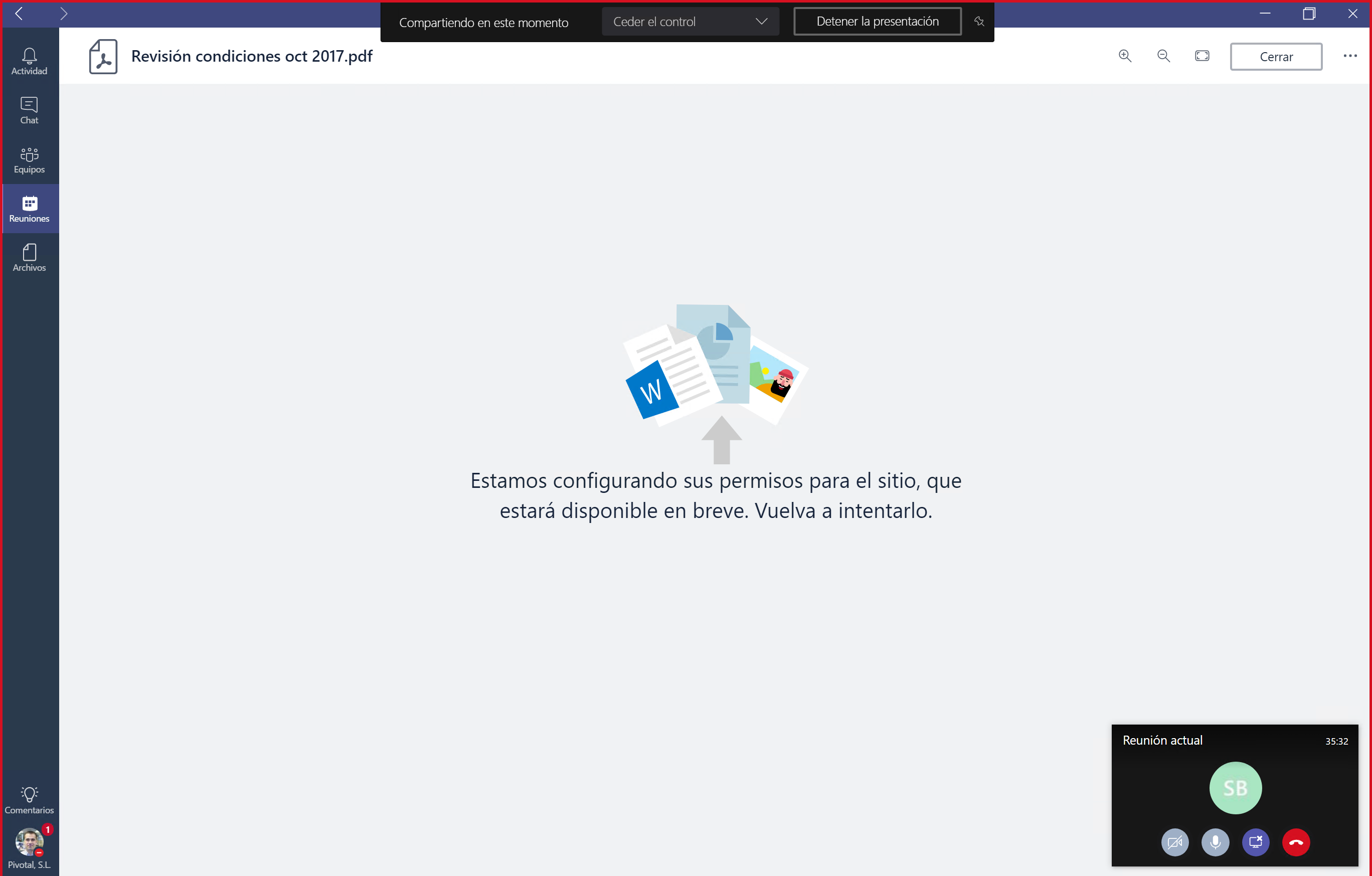
Si abrimos el fichero desde OneDrive, al no tener acceso el usuario le mostrará el siguiente mensaje: 
Y como no tiene acceso, tampoco puede descargarse el fichero: 
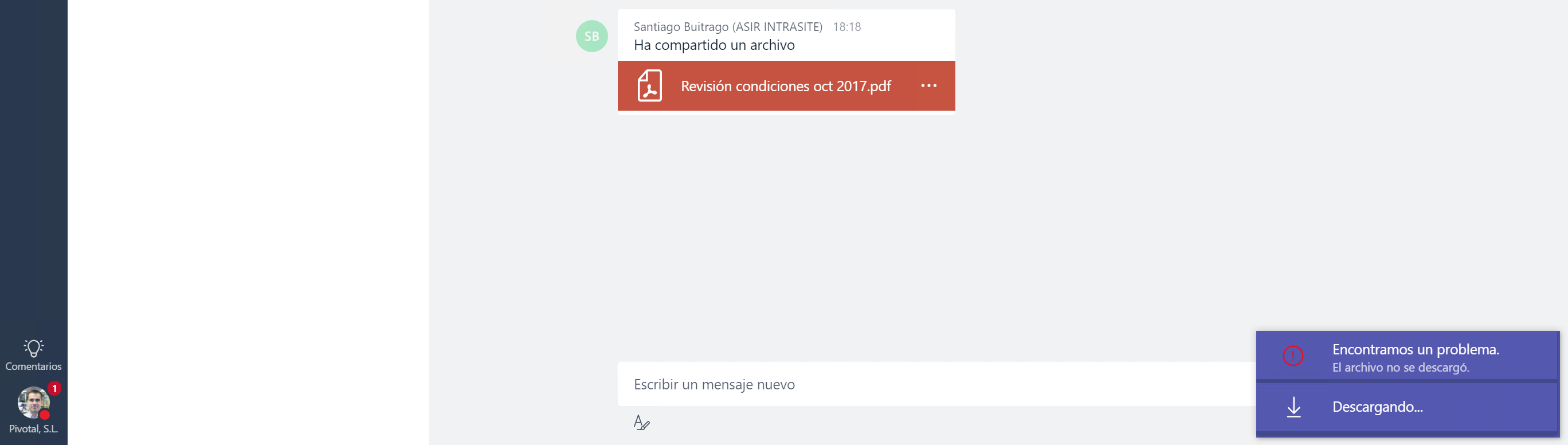

Aquí os muestro la carpeta donde se almacenan los ficheros compartidos en el chat, en una carpeta que se llama Archivos de chat de Microsoft Teams 
Como os comentaba, los usuarios se pueden conectar a la reunión vía Web. Si tenemos el cliente de escritorio cuando queremos acceder a la reunión (la URL de la reunión la tenemos en la cita de la reunión), no indicará si queremos abrir la aplicación o no. Si le indicamos que no, podemos seguir desde el navegador para ello pulsamos en Unirse por Internet desde nuestro navegador: 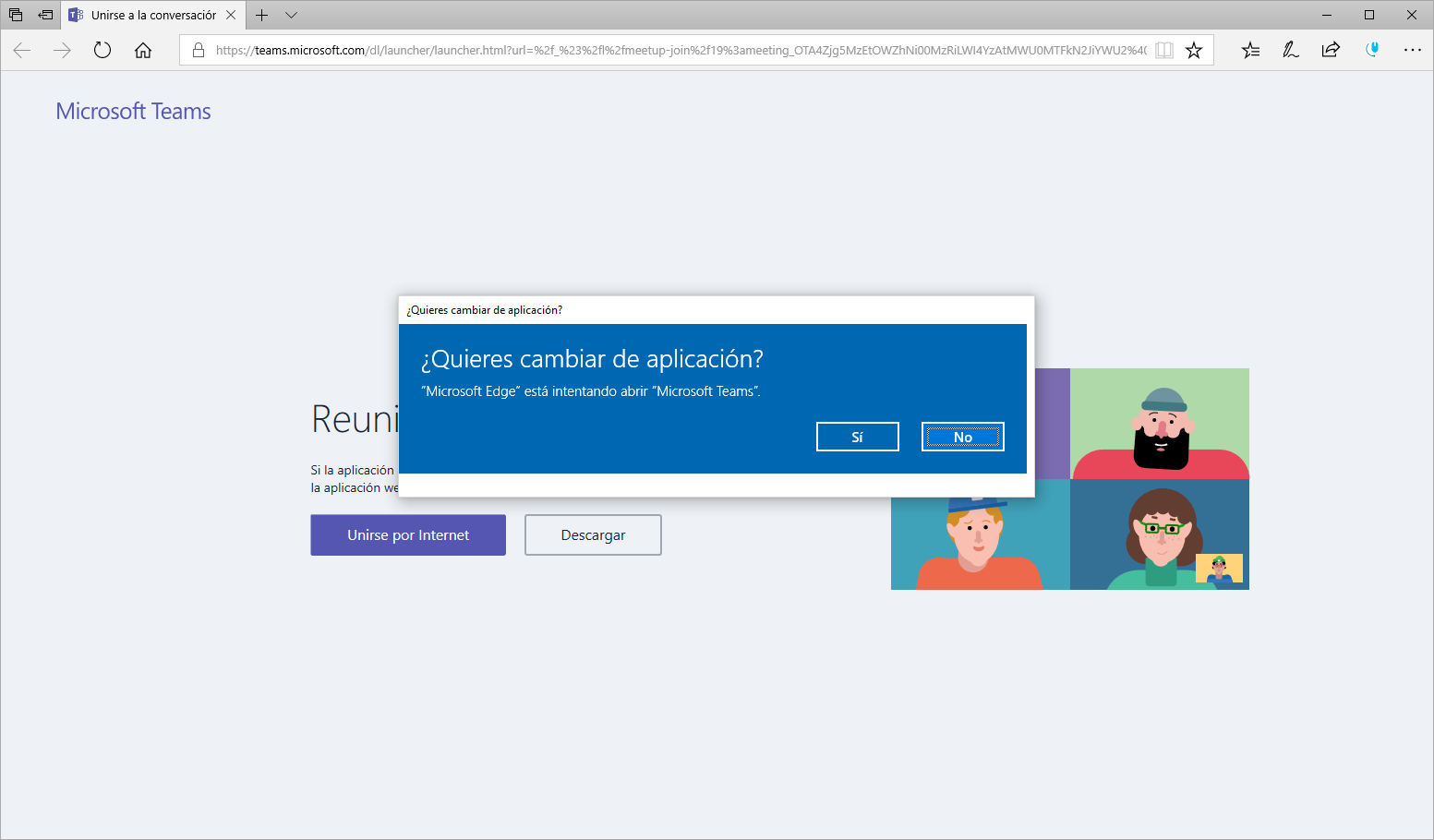

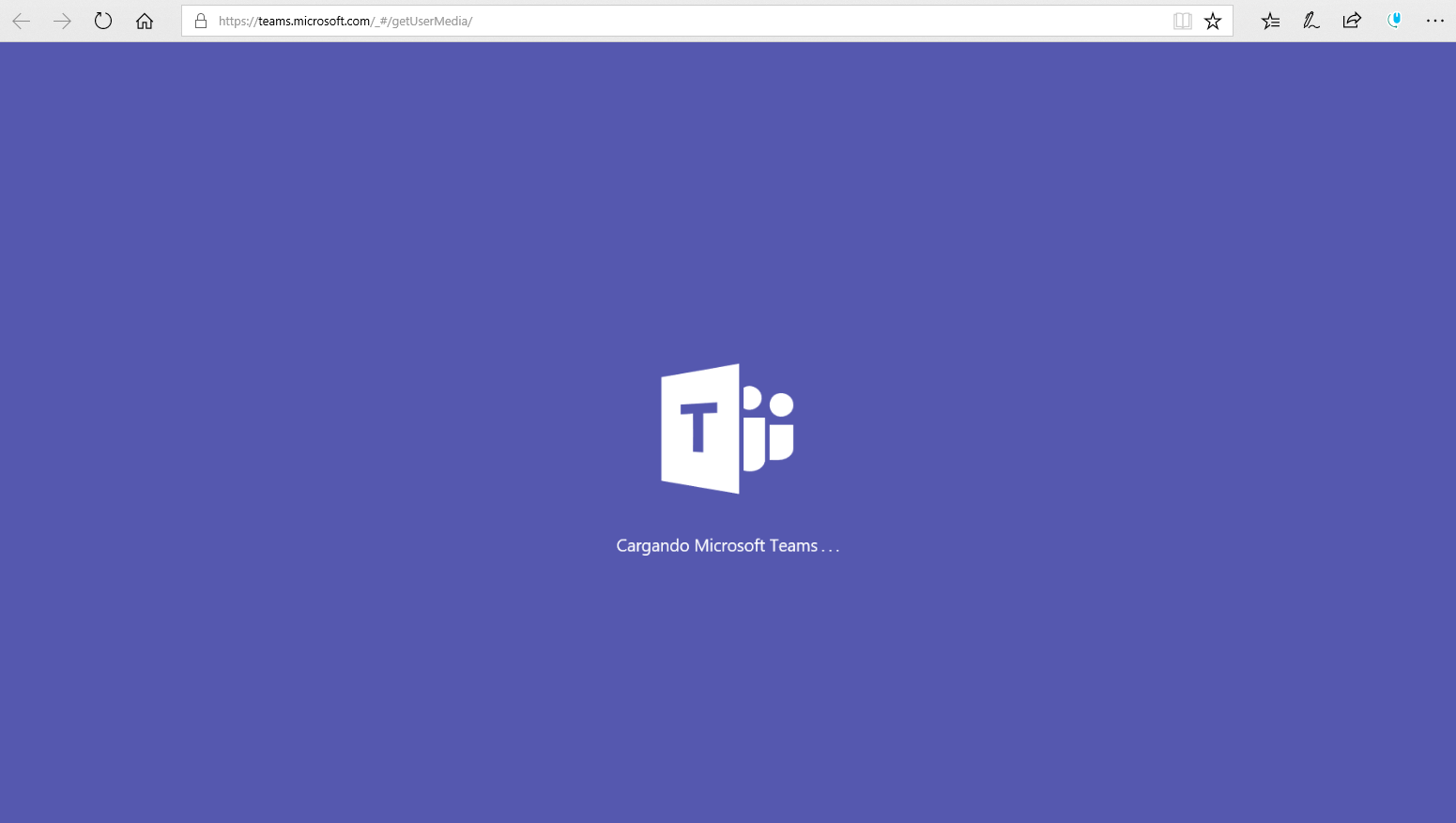
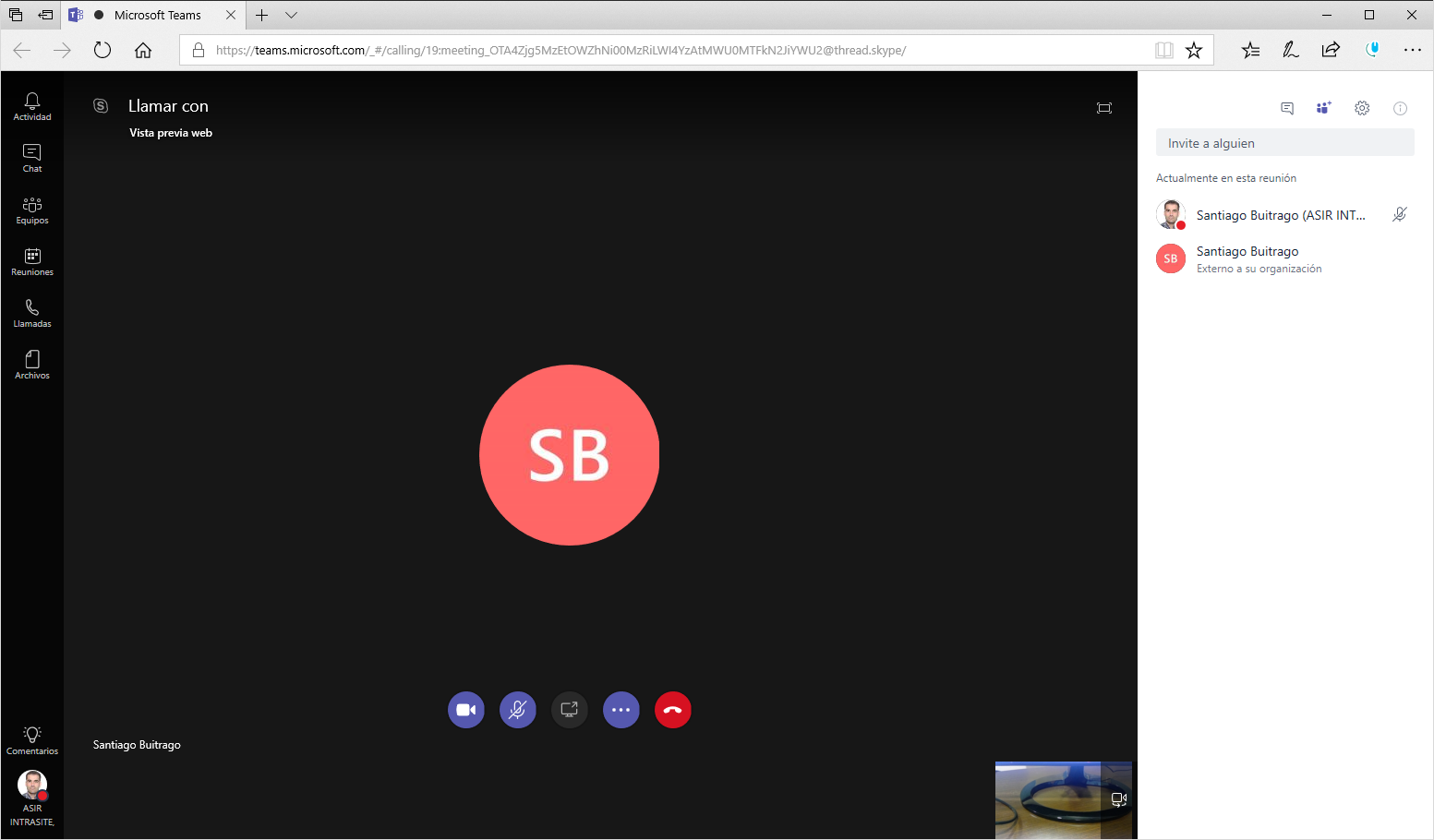
Aquí os muestro una de las limitaciones, cuando desde el navegador queremos compartir nuestro escritorio nos sale el siguiente mensaje en pantalla: Todavía no se pude compartir el escritorio en su navegador: 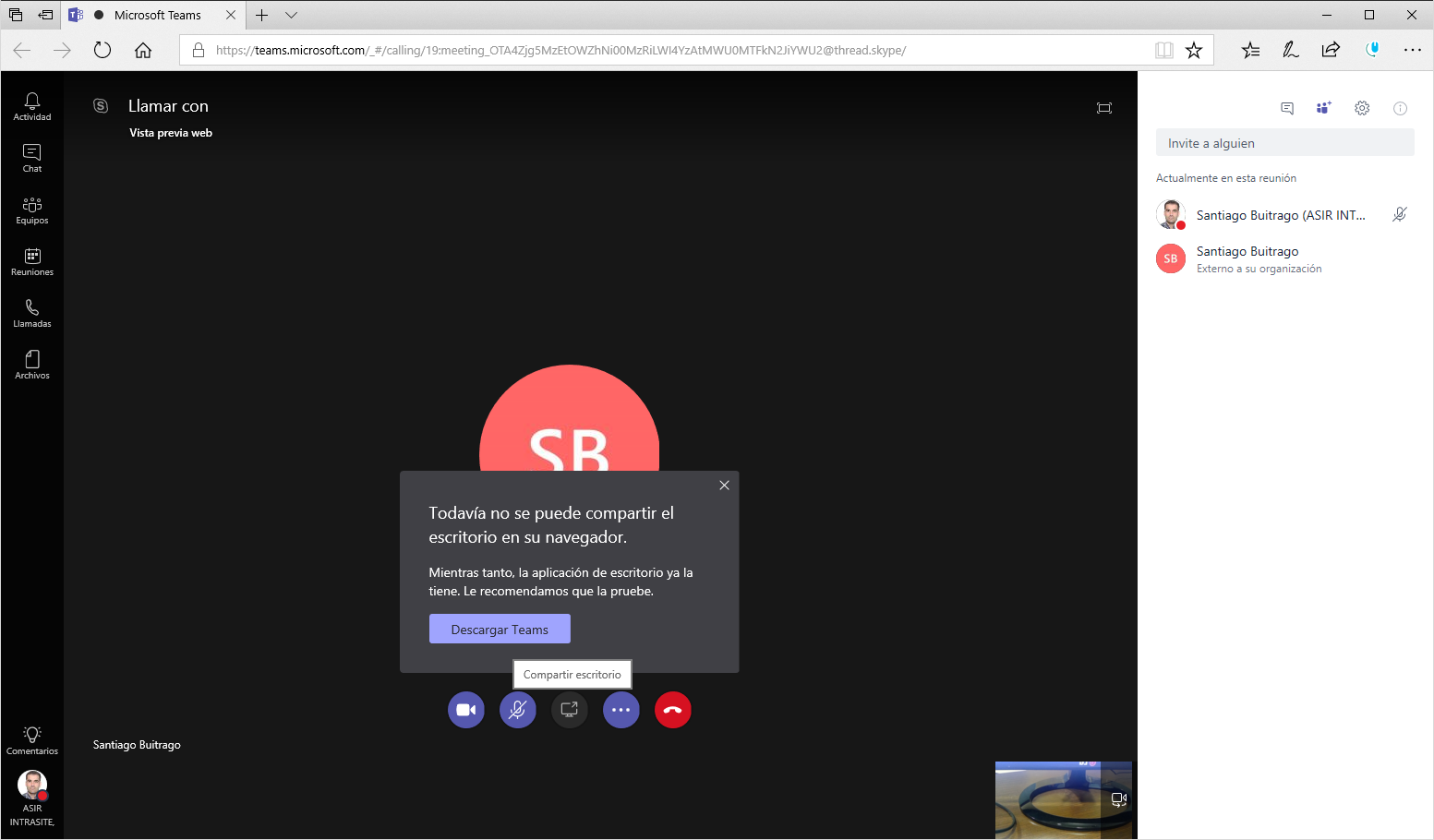 Aunque cuando nos conectamos a la reunión nos muestra el siguiente mensaje ..
Aunque cuando nos conectamos a la reunión nos muestra el siguiente mensaje ..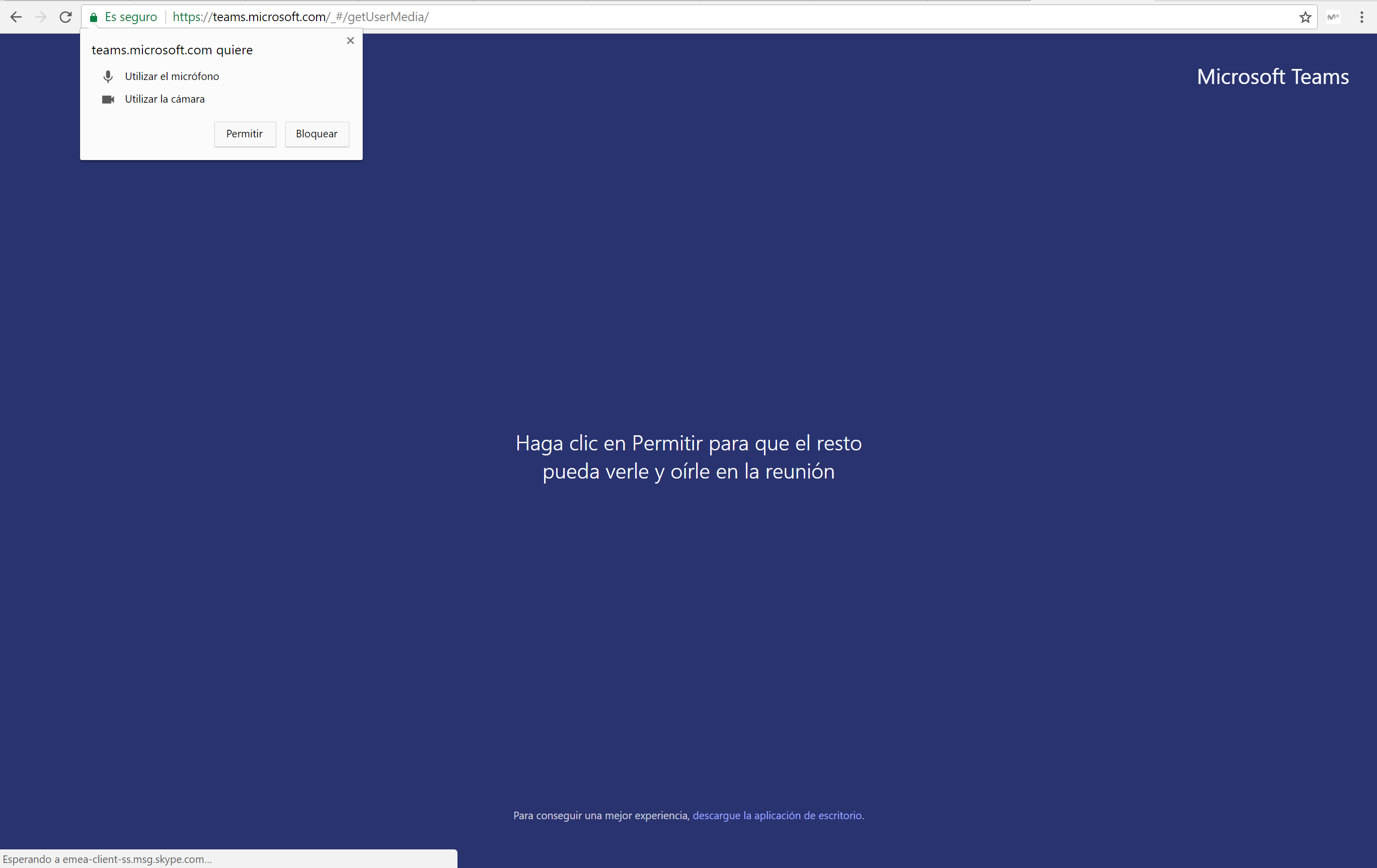
La limitaciones son las mismas, no permite mostrar nuestra cámara ni compartir el escritorio: 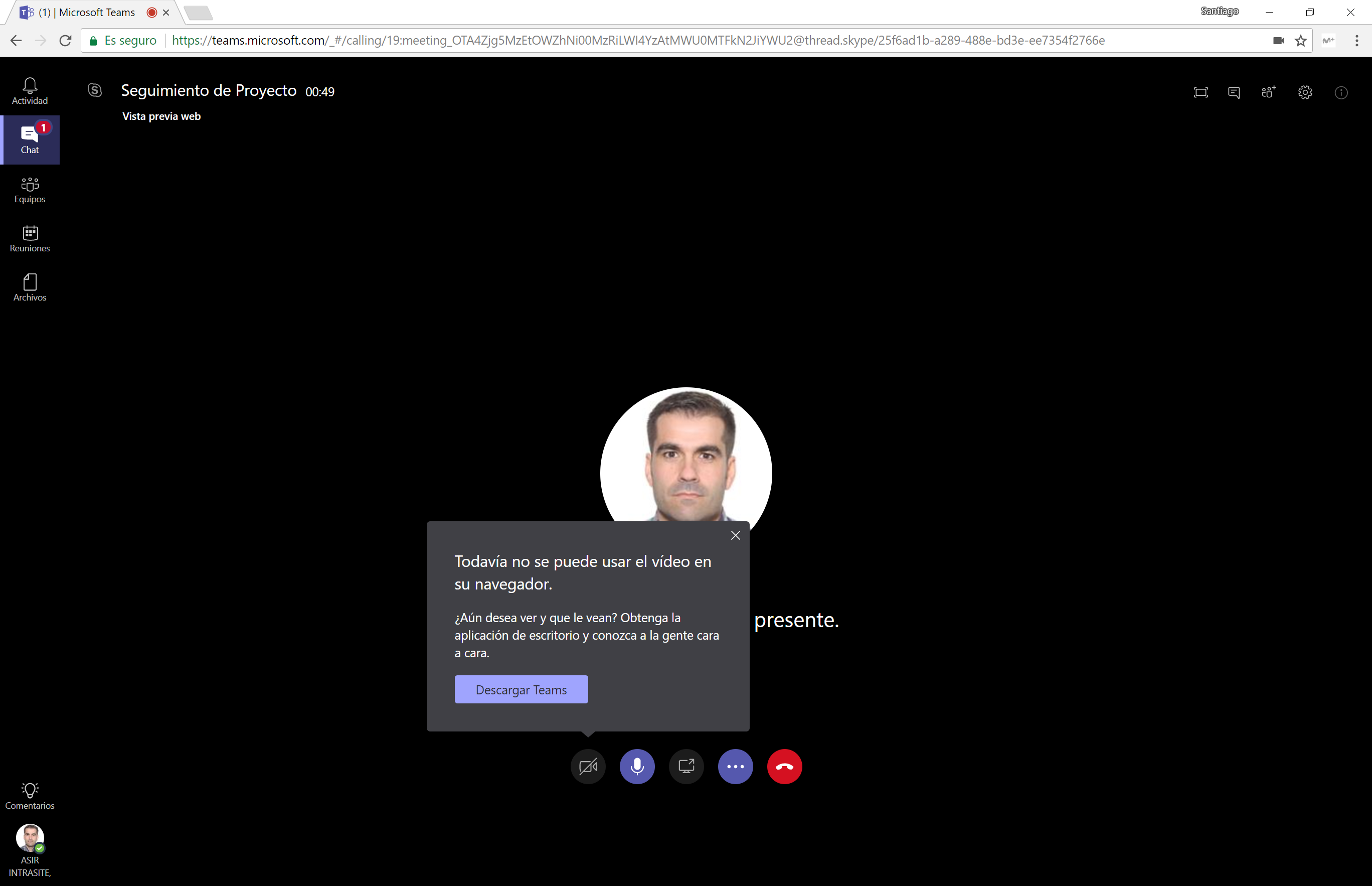

Como vemos, siempre nos alerta que si queremos disfrutar de todas las funcionalidades que nos descarguemos el cliente de escritorio: 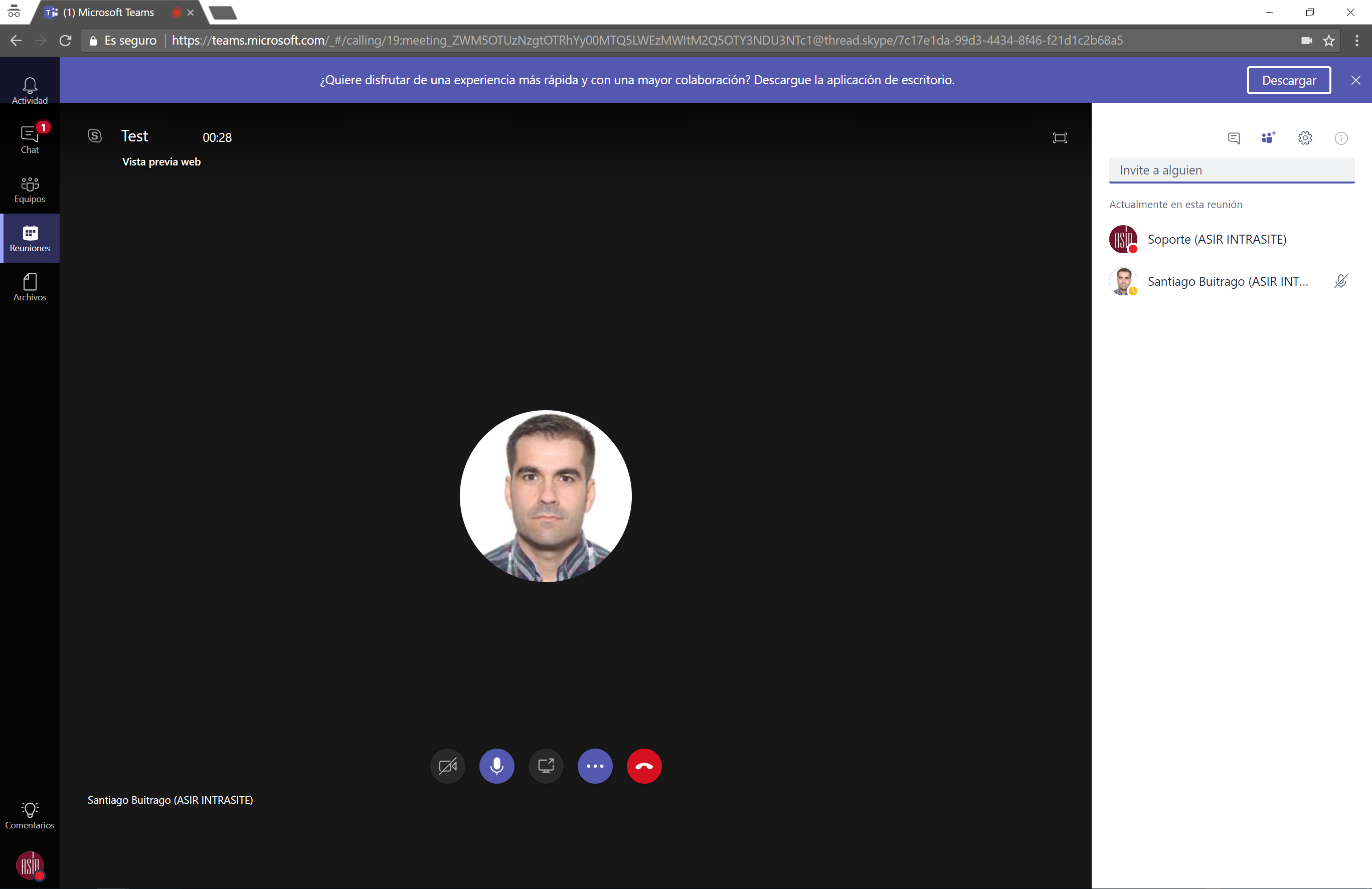
Ahora os estoy mostrando una reunión en línea entre usuarios del mismo tenant, por lo que, si alguien comparte un documento en el chat lo podrá ver sin problema:
Si vamos a la carpeta de Archivos de Chat en Microsoft Teams y vemos las propiedades del fichero que hemos compartido (esto desde la sesión del usuario que comparte el fichero), vemos que se ha compartido con la persona con la que estamos unidos a la reunión (si hubiera más personas, se vería compartido con todos)
Otra cosa interesantes es el estado del usuario cuando está conectado a la reunión, se cambia a Al Teléfono:
El usuario que recibe los ficheros compartidos puede consultarlos en cualquier momento, puesto que en la sección de chat puede buscar la reunión en la cual estaba conectado e ir a la pestaña de Archivos y allí verá los documentos compartidos durante la sesión. Si os fijais, sólo podéis ver los documentos de la carpeta de Chat de Teams del usuario que tiene compartidos con vosotros, puesto que había más ficheros de otras sesiones de reuniones en línea:
Una de la cosas que sí está disponible desde el cliente web además del audio, es la posibilidad de ver el contenido compartido por usuarios que si pueden compartir porque tienen el cliente de escritorio:
Otra cosa que de momento está bastante limitado es la gestión de los usuarios de la reunión, pero es que tampoco tiene todas las funcionalidades el cliente, por lo que podemos silenciar o quitar a un participante de la reunión: 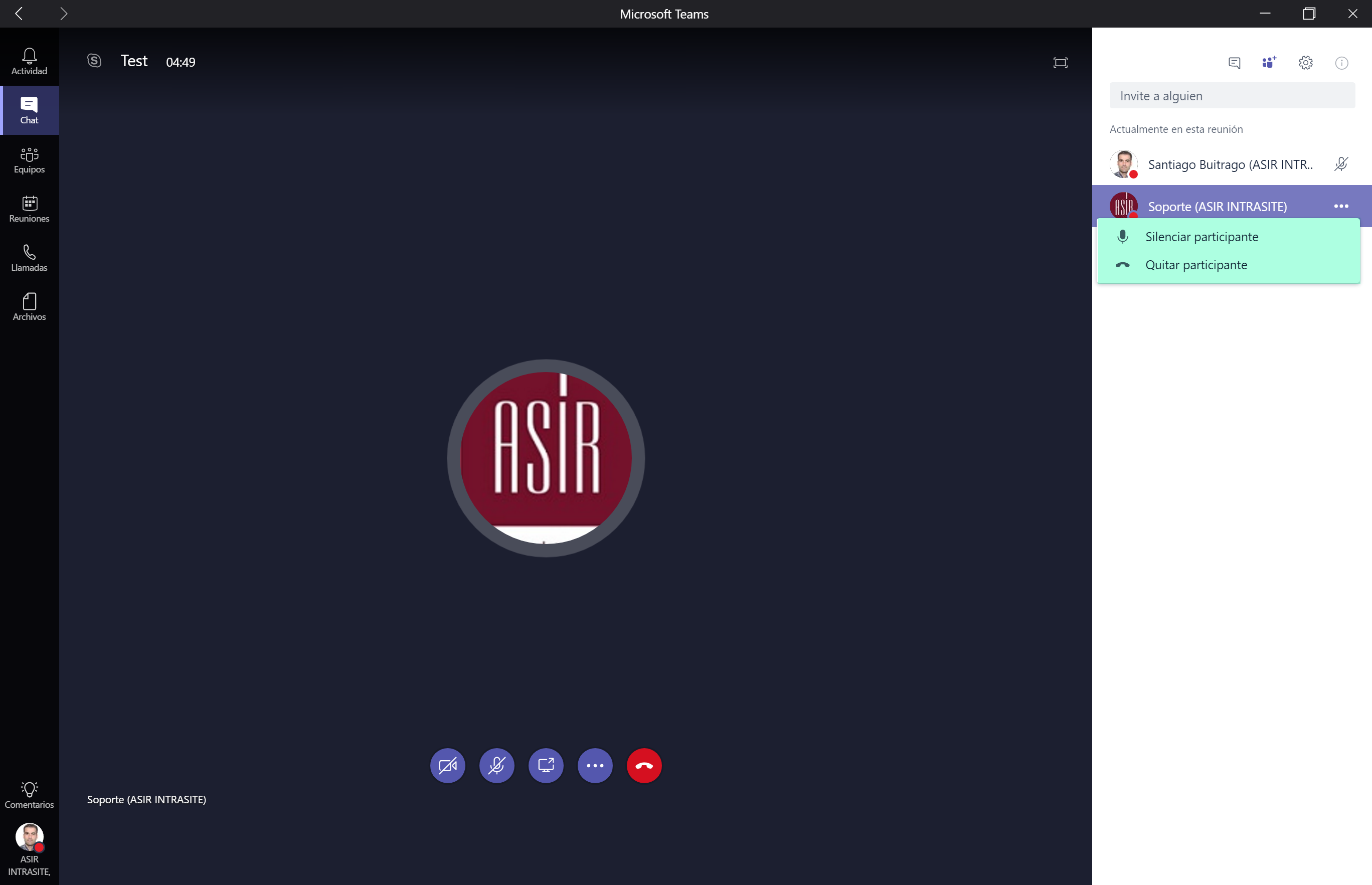
Esto podemos hacerlo tanto desde la web como desde el cliente de escritorio: 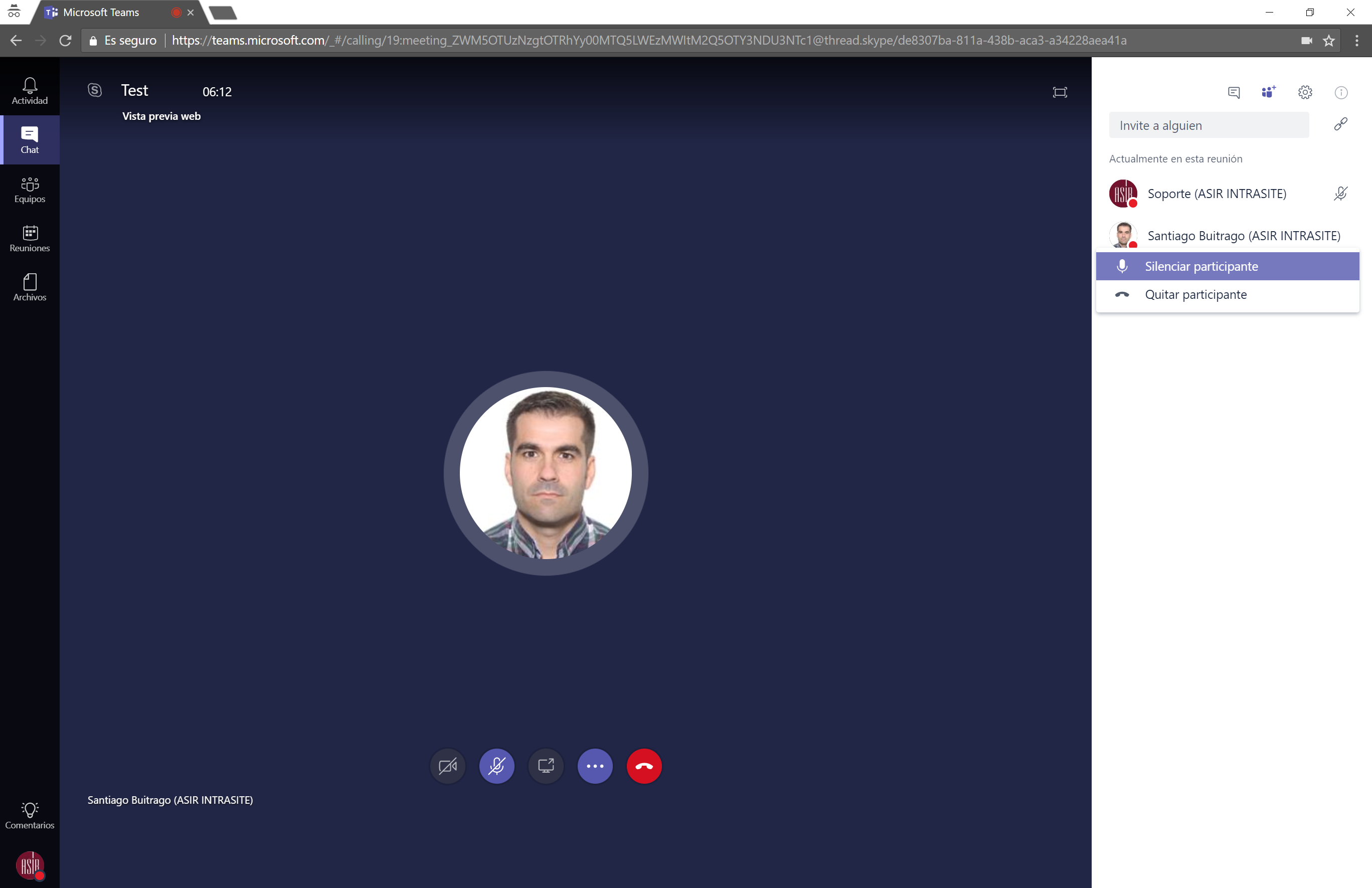
Y aquí otra limitación, no podemos iniciar una llamada de voz desde el cliente web. Esto si me ha parecido extraño, puesto que desde una conferencia si tenemos audio: 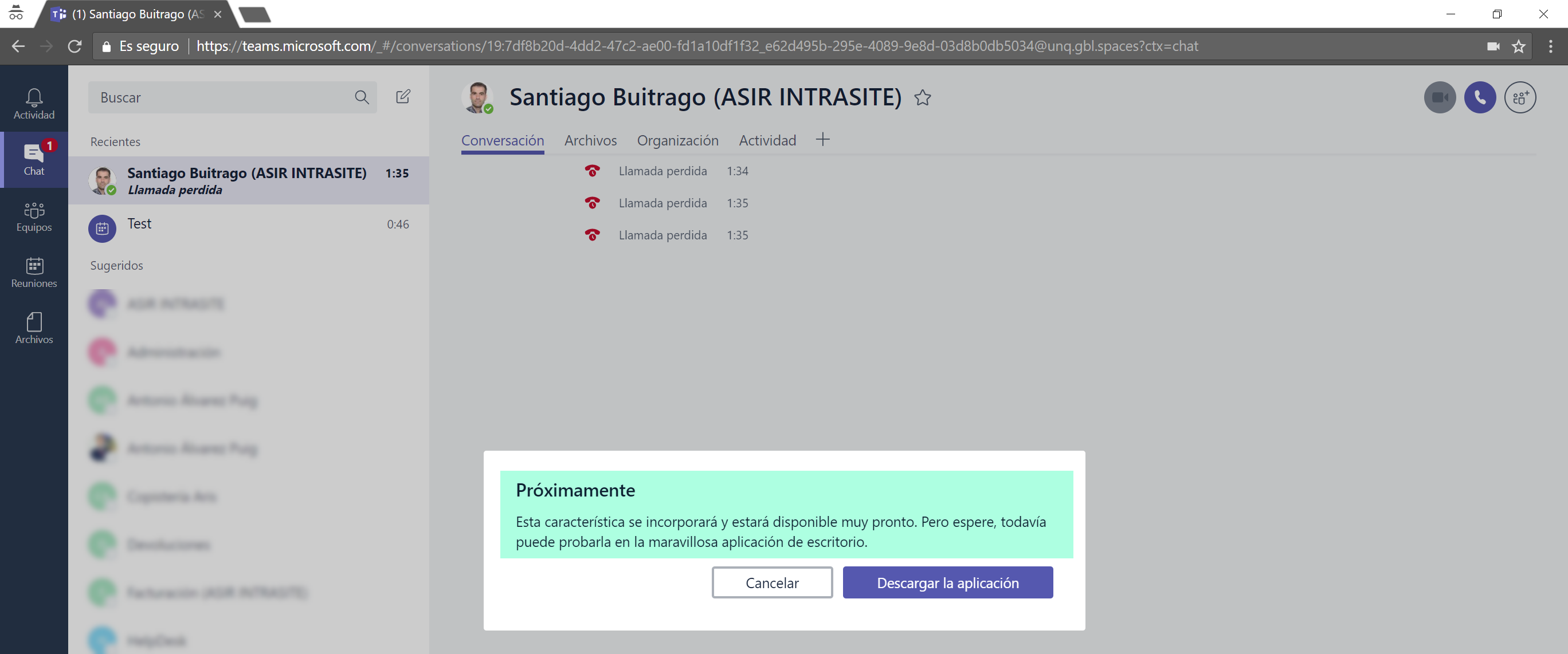
Espero que os sea de utilidad y esperando que se puedan utilizar que todas las funciones estén disponibles mediante los navegadores web!!